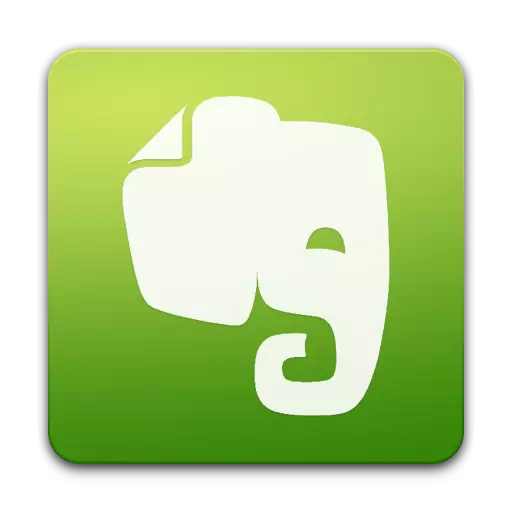
Am afectat deja site-ul nostru subiectul notelor. Pentru a fi mai precis, conversația a fost despre Evernote. Acest lucru, ne amintim, un serviciu puternic, funcțional și foarte popular pentru crearea, stocarea și schimbul de note. În ciuda întregului negativ, care a dus la echipa de dezvoltatori după actualizarea din iulie a Termenilor de utilizare, este încă posibilă utilizarea acestuia și chiar dacă doriți să planificați toate aspectele vieții dvs. sau doriți doar să creați, de exemplu, , baza de cunoștințe.
De data aceasta nu vom considera posibilitatea de a servi, ci cazuri specifice de utilizare. Vom analiza cum să creăm diferite tipuri de notebook-uri, să creăm note, să le editați și să le împărtășiți. Deci să mergem.
Tipuri de notebook-uri

Începeți merita de la asta. Da, desigur, puteți salva toate notele într-un notebook standard, dar apoi întreaga esență a acestui serviciu este pierdută. Deci, nu sunt necesare note, în primul rând, să organizeze note, o navigare mai convenabilă asupra lor. De asemenea, aproape de subiectul notebook-urilor poate fi grupat în așa-numitele "seturi", care este, de asemenea, util în multe cazuri. Din păcate, spre deosebire de unii concurenți, există doar 3 nivele în Evernote (un set de notebook-uri - NotePad - o notă), și uneori nu este suficient.
De asemenea, rețineți că, în captura de referință deasupra uneia dintre notebook-uri, este evidențiată cu un nume mai luminos - acesta este un notepad local. Aceasta înseamnă că notele din acesta nu vor fi descărcate pe server și vor rămâne numai pe dispozitiv. Această soluție este utilă imediat în mai multe situații:
1. În acest Notepad, unele informații foarte private vă este frică să trimiteți serverele altor persoane
2. Economiile de trafic - în notebook foarte transpirative notează că limita lunară de trafic va fi "devora"
3. În cele din urmă, pur și simplu nu trebuie să sincronizați câteva note, datorită faptului că acestea pot fi necesare doar pe acest dispozitiv. Poate fi, de exemplu, rețete pe tabletă - este puțin probabil să gătiți undeva, cu excepția acasă, nu?
Creați un astfel de notebook pur și simplu: faceți clic pe "Fișier" și selectați "Noua notepadă locală". După aceasta, trebuie doar să specificați numele și să mutați notebook-ul în locul potrivit. Notepad-urile convenționale sunt create prin același meniu.
Configurarea interfeței

Înainte de a începe să creați în mod direct note, vom da un sfat mic - ajustați bara de instrumente, pentru a ajunge rapid la funcțiile viitoare și tipurile de note. Faceți-l ușor: faceți clic dreapta pe bara de instrumente și selectați "Setarea barei de instrumente". După aceea, trebuie doar să trageți elementele de care aveți nevoie la panou și să le plasați în ordinea dorită. Pentru frumusețea forestieră, puteți utiliza de asemenea delimitatoare.
Crearea și editarea notelor
Așa că am ajuns la cele mai interesante. După cum sa menționat deja în revizuirea acestui serviciu, există note text "simple", audio, o notă dintr-o cameră web, instantaneu de ecran și o notă scrisă de mână.Text Notă

De fapt, este imposibil să numim acest tip de note pur și simplu "text", deoarece este posibil să atașați imagini, înregistrări audio și alte atașamente. Deci, acest tip de notă este creat prin simpla apăsare a "noii notele" alocate în albastru. Ei bine, atunci aveți libertate completă. Puteți începe tastarea textului. Puteți configura fontul, dimensiunea, culoarea, atributele de text, indențele și alinierea. Când sunt enumerate, listele marcate și digitale vor fi foarte utile. De asemenea, puteți crea o masă sau împărțiți conținutul liniei orizontale.
În mod separat, aș dori să menționez caracteristica destul de interesantă a "fragmentului de cod". Când faceți clic pe butonul corespunzător, apare un cadru special în care merită să introduceți o bucată de cod. Fără îndoială, vă place că aproape toate funcțiile pot fi accesate prin tastele fierbinți. Dacă învățați cel puțin principalul, procesul de creare a unei note devine semnificativ mai plăcut și mai rapid.
Lumini audio

Acest tip de note va fi util dacă doriți să vorbiți mai mult decât să scrieți. Începe totul la fel de simplu - folosind un buton separat pe bara de instrumente. Controlează în cele mai multe note de minim - "Înregistrare de pornire / oprire", glisorul de volum și "Anulare". O intrare proaspăt creată poate fi ascultată imediat sau salvată pe un computer.
Scrisoare scrisă
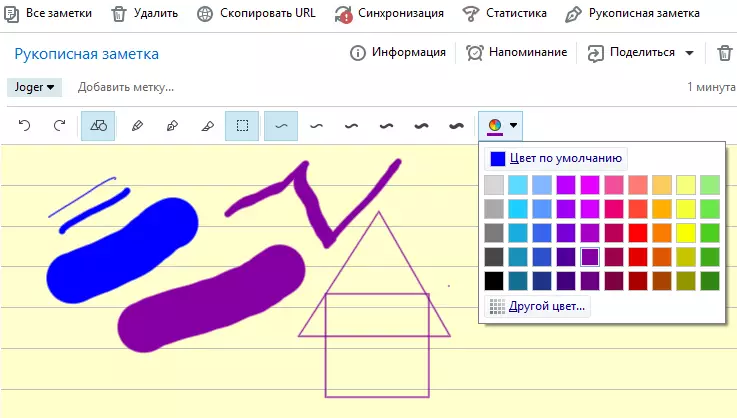
Acest tip de note este, fără îndoială, util pentru designeri și artiști. Imediat este de remarcat faptul că este mai bine să îl folosiți în prezența unei tablete grafice, care este pur și simplu mai convenabilă. Din instrumentele există un creion destul de familiar și mâner caligrafic. Pentru aceștia, ambele pot alege una dintre cele șase opțiuni de lățime, precum și culoarea. Există 50 de nuanțe standard, dar pe lângă ele, vă puteți crea propria dvs.
Aș dori să menționez funcția "Figura", când se utilizează care sunt convertite doodlele în forme geometrice neate. De asemenea, o descriere separată este instrumentul "Cutter". Pentru un nume neobișnuit ascuns destul de familiar "Eraser". Cel puțin, funcția este aceeași - îndepărtarea obiectelor inutile.
Screenshot.
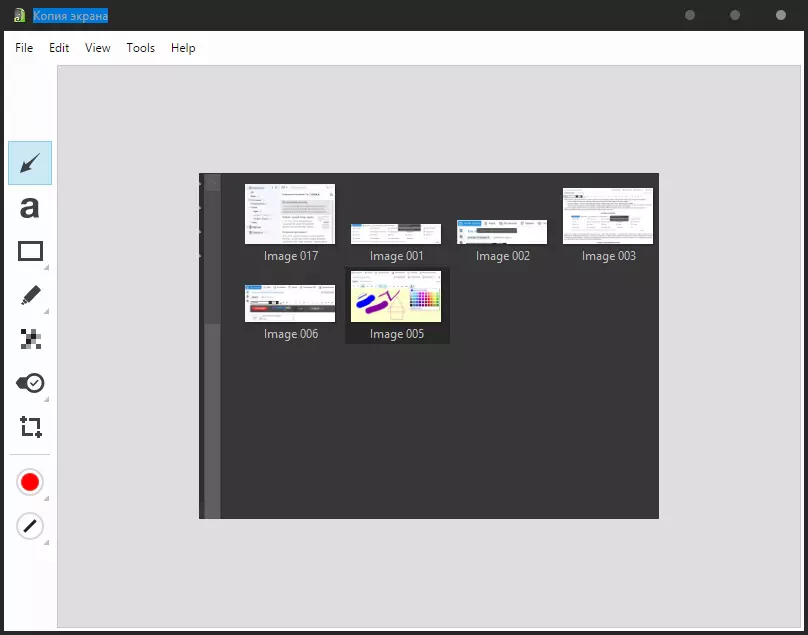
Cred că nu există nici măcar nimic de explicat. Trageți "Schimbarea ecranului", alocați zona dorită și editați în editorul încorporat. Aici puteți adăuga săgețile, textul, diferite forme, alocați ceva cu un marker, neclarizați zona pe care doriți să o ascundeți de ochii crizei, puneți o marcă sau prindeți imaginea. Pentru majoritatea acestor instrumente, culoarea și grosimea liniilor sunt configurate.
Notă de la webcam

Cu acest tip de note este încă mai ușoară: faceți clic pe "Notă nouă de la o cameră web" și apoi "faceți o fotografie". Pentru ce vă poate fi util, nu voi putea să întreb.
Creând un memento
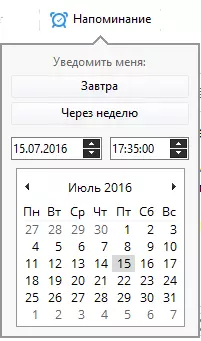
Despre câteva note, evident, trebuie să vă amintiți într-un punct strict definit. Este pentru asta, este creat un astfel de lucru frumos ca "mementouri". Faceți clic pe butonul corespunzător, selectați data și ora și ... toate. Programul în sine vă va aminti de un eveniment la o anumită oră. Mai mult, notificarea nu este afișată numai cu notificarea, dar poate veni sub formă de scrisori de e-mail. Lista tuturor amintirilor este, de asemenea, afișată ca o listă cu privire la toate notele din listă.
"Partajarea" notelor

Evernoome, în cea mai mare parte, se bucură de utilizatorii destul de hardcore care uneori trebuie să trimită note la colegii, clienții sau oricine altcineva. Puteți face acest lucru pur și simplu făcând clic pe "Share", după care aveți nevoie pentru a alege opțiunea dorită. Acesta poate fi expediat pe rețelele sociale (Facebook, Twitter sau LinkedIn), trimițând la e-mail sau o copie simplă a link-ului URL pe care sunteți liber să distribuiți cum faceți.
Aici merită remarcat posibilitatea de a lucra împreună la o notă. Pentru a face acest lucru, schimbați setările de acces apăsând butonul corespunzător din meniul Share. Utilizatorii invitați pot vizualiza pur și simplu nota sau editați și comentați pe deplin. Astfel încât să înțelegeți că această funcție va fi utilă nu numai în echipa de lucru, ci și la studiul sau în cercul de familie. De exemplu, în grupul nostru există mai multe notebook-uri comune dedicate studiului, unde sunt scăzute diferite materiale pentru perechi. Confortabil!
Concluzie
După cum puteți vedea, utilizarea Evernote este destul de ușoară, merită doar să petreceți puțin timp pentru a configura interfața și învățarea cheilor fierbinți. Sunt sigur, după câteva ore de utilizare, veți decide cu siguranță dacă aveți nevoie de un astfel de note puternice sau ar trebui să acordați atenție analogilor.
